Qué hacer si ve una inscripción en su monitor: Windows no se puede iniciar debido a que está dañado o falta archivo del sistema. En primer lugar, ¡no se asuste! :)
Si esto no da miedo, solo necesita practicar un poco en su restauración. En la foto de arriba, Windows nos ofrece usar el disco de instalación para corregir la situación. Pero esto es lo que debe hacer a continuación: no "decir". Como, apuntalar - allí y nadar como quieras :)
Nota: El método de recuperación de arranque dañado descrito a continuación es casi idéntico para Windows XP y 2000.
Si no puede iniciar Windows, estudiaremos y comenzaremos desde la consola de recuperación. Pero antes de eso, para entender con qué estamos tratando realmente, veamos qué es el archivo "sistema" y dónde está.
Puede encontrar el archivo del sistema en esta dirección: c: \\ windows \\ system32 \\ config
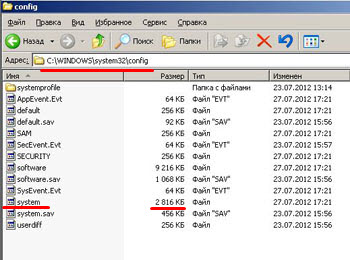
Este es un archivo sin extensión. Por qué Simplemente porque no es un archivo, como tal, sino una parte del registro de Windows.
También se llama registro del sistema. Esta es una base de datos organizada y ordenada jerárquicamente, que almacena casi todas las configuraciones de productos de software de Microsoft. Contiene entradas sobre la configuración de hardware de la computadora, los perfiles y los derechos de acceso de los usuarios, información sobre la instalación software y su configuración, políticas de seguridad, etc. Esta es la red de terminaciones nerviosas en nuestro sistema operativo :)
Esta estructura fue inventada como una alternativa a la configuración múltiple. ini archivos en los que se grabaron previamente todas las configuraciones sistema operativo.
¿Cómo puedo ingresar al registro? Haga clic en el botón " Inicio"Y del menú emergente, seleccione el elemento" ejecutar". En la ventana que se abre acceso rápido a los controles principales del sistema operativo, ingrese el comando " regedit"(Para Windows 2000 hay dos comandos regedit y regdt32 diferentes) y haga clic en" Ok».

Así es como se ve el editor de esta base de datos de configuración:
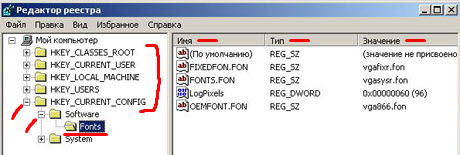
Atencion Cambiar valores registro del sistema sin una idea clara de qué está haciendo y por qué lo está haciendo, puede conducir a una inoperancia completa del sistema operativo después del próximo reinicio !
Ahora, analicemos lo que vemos en la foto de arriba. La estructura consta de cinco "arbustos" o "ramas" principales (a veces se les llama "colmenas" - colmenas). Los enumeramos:
- HKEY_CLASSES_ROOT
- HKEY_CURRENT_USER
- HKEY_LOCAL_MACHINE
- HKEY_USERS
- HKEY_CURRENT_CONFIG
Como puede ver en la foto de arriba, cada una de las "ramas" está visualmente diseñada como carpetas y contiene un número arbitrario de subcarpetas anidadas. Al hacer clic en el "+" al lado del icono, podemos expandir el "arbusto" que necesitamos. En la foto de arriba, expandimos HKEY_CURRENT_CONFIG, luego "Software" y fuimos a la sección "Fuentes".
En la parte derecha de la ventana podemos ver los valores específicos (claves) de esta rama del registro. Los identificadores de valor están representados por tres columnas:
- Nombre: el nombre de la "clave"
- Tipo: cadena o parámetro binario (prueba o numérico)
- Valor: el parámetro definitorio de la "clave" (lo que contiene)
Como regla, el "valor" es una combinación alfanumérica incomprensible para una persona "normal", cuyo cambio apresurado puede conducir no solo a un archivo dañado del sistema, sino también a la imposibilidad de restaurar el sistema en principio.
Ahora, vayamos nuevamente al editor del registro y veamos qué forma se encuentra nuestro archivo de sistema en c: \\ windows \\ system32 \\ config.
Ejecute regedit. ¿Recuerdas cómo se hace esto? :) Abrimos la "rama" HKEY_LOCAL_MACHINE y dentro de ella vemos la estructura del SISTEMA. De hecho, este es el archivo del sistema con un tamaño de 2.816 kilobytes (casi tres megabytes), que examinamos en la segunda captura de pantalla al comienzo de este artículo.

Para simular un error en el título del artículo: no puedo iniciar Windows debido a un archivo del sistema dañado, sugiero tomar y eliminar algo de aquí :) Comencemos con un caso difícil: elimine toda la sección del SISTEMA (todo lo que se puede eliminar desde allí) y arranque desde disco de instalación, intente usar la consola de recuperación para solucionar la situación.
Esta sección contiene numerosas configuraciones para el sistema operativo: perfiles de hardware de computadora, configuraciones de servicio y controlador, y otras ajustes importantes SO en sí.
Después de las manipulaciones descritas anteriormente, enfrentaremos el siguiente problema. Cuando intente iniciar sesión, siempre recibiremos mensajes sobre contraseña incorrecta en la entrada:
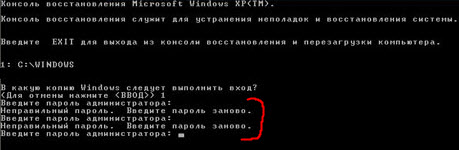
¿Por qué está pasando esto? El hecho es que la sección del sistema contiene muchas configuraciones diferentes para el sistema operativo en sí. También hay información sobre las contraseñas de entrada. Lo eliminamos junto con toda la sección y es por eso que el sistema operativo no nos permite iniciar sesión y escribe que la contraseña es incorrecta.
Para ser justos, vale la pena señalar que con una sección global similar de "armageddon" sistema Es poco probable que te encuentres :) Más bien, será - daño local este archivo o varias de sus entradas (claves de registro).
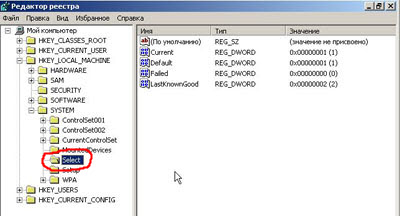
Simulamos tal desarrollo de eventos: abriremos la sección "SISTEMA" y eliminaremos la subsección "Seleccionar" (que se muestra en la foto de arriba). Reiniciar Nuevamente vemos un mensaje del sistema sobre un archivo del sistema perdido o dañado
Arrancar en la consola de recuperación. Esta vez podemos ingresar con bastante éxito al sistema operativo a través de él.

Ahora, hablemos sobre cómo puede "reparar" un archivo de sistema dañado.
Quizás lo sepa, pero quizás no, pero un duplicado de este archivo se encuentra en: c: \\ windows \\ repair

Esta es una copia de seguridad de la parte del registro del sistema, que se crea automáticamente después de instalar el sistema operativo y se almacena en esta carpeta. Este es un tipo de "reparto" limpio de XP inmediatamente después de su instalación. Como puede ver, el tamaño del archivo es más pequeño que el que revisamos en la primera parte del artículo. Esto se debe al hecho de que todo el trabajo pasa por otro archivo del sistema, ubicado en c: \\ windows \\ system32 \\ config.
PERO!Puedes usarlo en cualquier momento. copia de seguridad desde la carpeta de reparación para restaurar un archivo del sistema dañado o dañado, simplemente copiándolo desde allí al directorio principal del sistema.
¿Probemos qué viene de eso? Arrancar desde el disco, presione " R", Ingresamos a la consola desde nuestra consola e ingresamos este comando:

Que hemos hecho Acabo de decir donde y quey luego que y dondecopia:
copia c: \\ windows \\ repair \\ system c: \\ windows \\ system32 \\ config \\ system
¿Nos preguntan si queremos reemplazar un archivo del sistema dañado o faltante? Estamos de acuerdo, ingrese "y" (sí) desde el teclado y confirme la selección presionando la tecla "Enter". La consola nos dice que se ha copiado 1 archivo. Ingrese el comando "salir" del teclado y reinicie.
Regrese para comenzar con disco duro y vemos que la descarga se restauró con éxito:
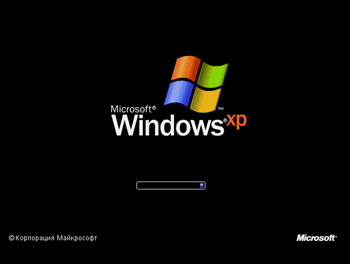
Lo único es que, después de un reemplazo tan completo del archivo del sistema dañado, prepárese para el hecho de que después de una descarga exitosa tendrá que reinstalar todos los controladores y restaurar la configuración, el sistema operativo en sí y el escritorio. De hecho, en el directorio de reparaciones, como recordará, contenía una copia del "casquillo" del registro en el momento de la instalación de las ventanas "limpias".

Continuando: está lejos de ser siempre necesario restaurar el rendimiento del sistema operativo reemplazando todo el archivo dañado del sistema. En la mayoría de los casos, estamos hablando de solo una o dos entradas fallidas en esta parte del registro, que causan un error similar.
Hay una manera que le permite restaurar un archivo del sistema dañado y evitar la posterior instalación del controlador y la restauración de todas las configuraciones. Describámoslo brevemente y, luego, analizaremos cada uno de los elementos con más detalle:
- Eliminamos con el sistema "reparado"
- Lo conectamos a otra computadora con ventanas instaladas XP
- Comenzamos el editor. En la ventana izquierda, coloque el cursor en HKEY_LOCAL_MACHINE, luego, en el menú "archivo", seleccione "cargar bush"
- Busque el archivo "sistema" en la unidad asignada a lo largo de la ruta c: \\ Windows \\ System32 \\ config
- Descárguelo en el registro de trabajo (bajo cualquier nombre)
- "Bush" se carga y aparece un mensaje que indica que uno / varios archivos se han solucionado correctamente
- En el menú de archivo, seleccione la opción "Descargar bush"
- Adjuntamos el disco duro extraído a la primera computadora y arrancamos desde él
Echemos un vistazo a algunos puntos de la "reparación" de un archivo de sistema dañado con más detalle. Entonces, elimine nuestro disco duro y conectarlo a otra computadora:
![]()
El disco con el sistema "reparado" en nuestra captura de pantalla anterior tiene la letra " E"Y está conectado como un segundo disco duro adicional. Ahora estamos cargados en Windows, que está instalado en el " Con". Ejecutamos el comando "regedit" y entramos en el registro. Coloque el cursor en HKEY_LOCAL_MACHINE:

Hacemos clic en el menú "archivo" y en el menú desplegable - "cargar bush":

Ahora, a través del explorador, vamos a nuestra unidad asignada "E" en windows \\ system32 \\ config y seleccionamos nuestro archivo de sistema dañado allí:

Haz clic en el botón "Abrir". Aparecerá una ventana en la que se nos pedirá que ingresemos el nombre de la sección cargada (puede ingresar cualquier cosa, esto no afecta nada).

Haga clic en "Aceptar" y aquí, ¡un punto importante! Después de esta acción, el sistema debe mostrar una ventana en la que nos informará sobre la solución al problema del archivo del sistema dañado. Se dirá sobre la restauración exitosa de uno o más registros.
Después de eso, vemos cómo el "arbusto" que cargamos se une a una de las ramas del registro de trabajo:

En la captura de pantalla anterior, incluso, para mayor claridad, implementamos la estructura cargada. Puedes ver en él carpetas que ya nos son familiares, en la primera parte del artículo.
Básicamente, no tenemos que hacer nada más. Nuestra propia ventana resolvió el problema de un archivo de sistema dañado al importar una estructura dañada en el registro de trabajo.
Solo podemos descargar nuestro "arbusto" de vuelta. Selecciónelo con el mouse y haga lo siguiente:

Después de eso, apague, desenganche el disco duro conectado y vuelva a colocarlo en la computadora que está reparando. Lo activamos y, muy probablemente, descubriremos que no fue en vano que hicimos todas estas manipulaciones :)
Finalmente, quiero mostrar otra forma automática de restaurar un "arbusto" dañado del registro. El método es el más simple y, por lo tanto, muchas personas lo descuidan, y a veces es ese "popote" con el que podemos restaurar rápidamente el sistema operativo.
A que me refiero Por supuesto, usando la consola. En la captura de pantalla a continuación, puede ver cómo este comando, lanzado con las "teclas" correspondientes, reemplazó los clústeres dañados en el archivo del sistema.
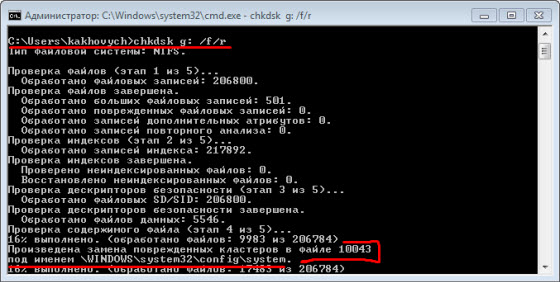
En el informe final, después de que el comando se haya completado por completo (captura de pantalla a continuación), podemos ver cómo el programa inteligente no solo "reparó" nuestro archivo del sistema, sino que también notó varios clústeres como fallidos, haciendo una nota sobre ellos en la parte de servicio del disco. ¡La inscripción "8 kilobytes en sectores defectuosos" habla por sí misma con bastante elocuencia! Otra cuestión es que estos kilobytes fallidos cayeron en el archivo (colmena de registro) crítico para cargar el sistema operativo, ¡pero lo que se llama un plan! :)
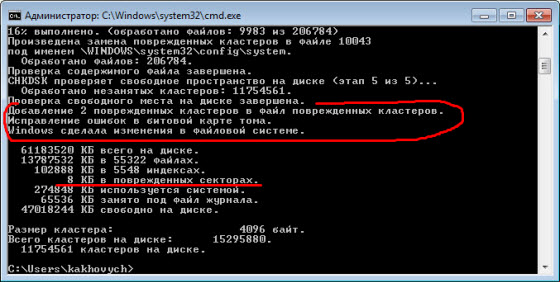
Como puede ver, hemos resuelto con éxito el problema (y de varias maneras) y ahora sabemos exactamente qué hacer si vemos una inscripción similar: Windows no se puede iniciar debido a un archivo del sistema dañado.
Hola amigos, ayer me encontré con un error, que Windows XP presenta de esta forma:
Se ve así:
Si está leyendo este artículo, lo más probable es que tenga el mismo problema y ahora lo resolveremos. Entiendo que este será un texto adicional y es mejor ir directamente a la solución del problema, pero, sin embargo, haré algunas palabras introductorias y le diré qué significa este error y de qué aparece con mayor frecuencia. Por cierto, con problemas con el registro, también pueden aparecer los siguientes errores:
- "Windows XP no puede iniciarse debido a un archivo dañado o faltante \\ WINDOWS \\ SYSTEM32 \\ CONFIG \\ SOFTWARE"
- "Detener: c0000218 (Error en el archivo de registro) La familia de particiones (archivo) \\ SystemRoot \\ System32 \\ Config \\ SOFTWARE o su registro o copia de seguridad no se pueden cargar en el registro"
¿Qué significa el error "No se puede iniciar Windows debido a un archivo dañado o faltante \\ WINDOWS \\ SYSTEM32 \\ config \\ system"?
Este error aparece principalmente en tales casos:
- La computadora no se apaga correctamente. Es decir, no a través del "Inicio", etc., sino directamente desde el punto de venta 🙂 puede parecer divertido para alguien, pero créeme, muchos lo hacen.
- La segunda opción es un problema con disco duro. Tal vez su disco duro comenzó a desmoronarse, es decir, apareció en él malos sectores. Esto es algo muy desagradable, ya que lo más probable es que tenga que reemplazar el disco duro.
Ahora más cerca del punto.
Como arreglar el error
Hay dos maneras en que sé cómo deshacerme de este problema. No, ni siquiera de tres maneras, todavía reinstalar ventanas (), pero como opción para restaurar el sistema, no nos conviene. Hoy les contaré solo una forma que me ayudó. Escribiré sobre otro más adelante en un artículo separado.
Necesitaremos disco de arranque con algún tipo de administrador de archivos, solía buen manejo, puede buscar virus en su PC, pero ahora no se trata de eso.
1. Arrancamos desde el disco de arranque, si no arranca desde el disco, entonces necesita conducir () BIOS.
2. Arranque desde el disco de arranque e inicie cualquier administrador de archivos, si tiene el mismo que el mío, entonces hay un buen administrador de archivos en el escritorio.
3. Después de iniciar el administrador de archivos, ábralo (si le permite trabajar con dos ventanas) en una ventana el archivo y en la otra \\ windows \\ repair \\ system.
4. Ahora el archivo \\ windows \\ repair \\ system copiar a \\ windows \\ system32 \\ config \\ systemy acepta reemplazar el archivo.
Algunas palabras sobre lo que hicimos. Migramos un archivo de copia de seguridad sin daños de la carpeta \\ windows \\ repair \\ systemy los reemplazó con un archivo que no funciona en la carpeta \\ windows \\ system32 \\ config \\ systemen realidad a través del cual Windows no arranca.
Ahora reiniciamos la computadora y disfrutamos del sistema de trabajo. Todas estas acciones se pueden realizar desde línea de comando por tales comandos:
Copie c: \\ windows \\ system32 \\ config \\ system c: \\ windows \\ system32 \\ config \\ system.old
eliminar c: \\ windows \\ system32 \\ config \\ system
copia c: \\ windows \\ repair \\ system c: \\ windows \\ system32 \\ config \\ system
Más soluciones al problema:
- Si lo que está escrito arriba no le ayudó, entonces puede probar la "Última configuración exitosa". Lea más en el artículo.
- Si tenía habilitada la recuperación del sistema, puede intentar retroceder. Más detalles aquí
Después de estas acciones, obtenemos un sistema de trabajo, con todos programas establecidos. Hay otra forma en que prometí escribir en los siguientes artículos. Espero que mi consejo te haya ayudado. Buena suerte
Windows no puede iniciarse debido a un archivo dañado o faltante: \\ WINDOWS \\ SYSTEM32 \\ CONFIG \\ SYSTEM Puede intentar restaurar este archivo ejecutando el programa instalación de Windows del CD-ROM de instalación original. Seleccione "r" en el primer cuadro de diálogo para iniciar el procedimiento de recuperación.
Este es probablemente uno de mis problemas más improbables con Windows, aparte de las "pantallas de muerte" azules. Y no en vano ... el hecho es que tal mensaje en el 90% de los casos no augura nada bueno y recuperación rápida Los sistemas pueden ser olvidados.
¿Por qué un pronóstico tan sombrío? Solo aparece por dos razones (no se tendrá en cuenta la curvatura del usuario):
- El problema con el disco duro es que aparecieron sectores defectuosos en él. Le aconsejo que cambie dichos discos en cualquier caso, incluso si no hay muchos bloques BAD allí y pueden ser "reparados". Nadie garantizará que el proceso de muerte por tornillo terminará allí.
- Detenga la computadora "sobre la marcha" (se pierde la energía, el apagado no es correcto). Tales cataclismos son precisamente la clave para la aparición exitosa del primer problema.
Como dije formas rápidas no hay solución al problema ...
Método uno
Para comenzar, puede intentar hacer lo que ofrece Microsoft: iniciar desde el disco de instalación. Es recomendable tener un disco ORIGINAL con Windows (los ensamblajes probablemente no funcionarán, porque en su mayor parte no tienen una función de recuperación) y arrancar desde él.
Por consiguiente, después de que aparezca el instalador, haga clic en R Para iniciar la consola de recuperación:
Consola ventanas de recuperación XP (TM). La consola de recuperación se usa para la resolución de problemas y la recuperación del sistema. Escriba EXIT para salir de la consola de recuperación y reiniciar la computadora. 1: C: \\ WINDOWS en el que copia de windows ¿Debo iniciar sesión? (Para cancelar, presione<ВВОД>) 1 Ingrese la contraseña de administrador:
Aquí tenemos Windows instalado en el disco C:. En el indicador del sistema que aparece:
C: \\ VENTANAS\u003e
Damos órdenes fixboot y fixmbr - arreglamos y sobrescribimos el gestor de arranque y el registro de arranque principal en el disco. Respondemos todas las preguntas de manera afirmativa. Pero eso no es todo, ahora ejecute la comprobación del disco:
C: \\ WINDOWS\u003e chkdsk C: / F / R
CHKDSK verifica la unidad especificada (si no especifica la unidad explícitamente, entonces se verifica la actual).
- / F: busca errores y corrígelos automáticamente
- / R - buscar malos sectores y restaurar sus contenidos. Requiere el uso obligatorio de la tecla / F
Reiniciar y ver qué pasó. Si archivos del sistema no afectado, el sistema cobrará vida.
Segunda forma
El segundo método complementa al primero, si no arrojó el resultado deseado, porque los archivos del sistema podrían entrar en partes defectuosas del disco duro.
Por lo tanto, necesitamos un disco de arranque o una unidad flash con un administrador de archivos (un Live CD muy simple de Dr.Web). En el próximo artículo, le diré cómo hacer una unidad flash USB de arranque con todo el software necesario para restaurar las computadoras.
Primero, es aconsejable verificar la superficie del disco (por ejemplo, con un programa Regenerador de HDD), pero puede probar suerte de inmediato, lo que reducirá significativamente el tiempo de recuperación si tiene éxito (si el disco duro está en condiciones normales).
- Arrancado desde un disco o unidad flash, tenemos acceso a nuestro disco duro, en el que se encuentra el sistema.
- Copiamos el contenido de la carpeta C: \\ Windows \\ repair \\ system a C: \\ Windows \\ system32 \\ config \\ system y aceptamos un reemplazo.
Catalogo \\ Windows \\ reparar \\ sistema contiene archivos de respaldo del sistema. Al reiniciar, puede obtener un sistema que funcione (si la suerte hoy está de su lado). Si no ... bueno, entonces solo hay una reinstalación completa.
Si encuentra útil el artículo,
no seas perezoso para gustar y compartir con amigos.
Windows no pudo iniciarse debido a un archivo SYSTEM dañado o perdido - este es el mismo error que se discutirá en esta guía para corregirlo. Es la ausencia o generación de un archivo de sistema que la mayoría de los usuarios encuentran cuando ventanas de arranque XP.
Sí, por cierto, estas instrucciones están más destinadas a Windows XP ya que todavía no he visto tales errores en los mismos siete. Por lo tanto, los ejemplos de corrección de errores, que daré a continuación, se considerarán específicamente en Windows XP. Pero, si tiene, algo similar ocurrirá en Windows 7, entonces escríbame en nuestro grupo VK o en los comentarios, intenta inventar algo.
Entonces, ¿por qué razón faltaba el archivo SYSTEM? ¿Quién lo eliminó?
Muy a menudo, por supuesto. La aparición de dicho problema se debe a un apagado incorrecto de la computadora o a un apagado inesperado o pérdida de energía, aunque en principio se puede decir que esto es lo mismo. La segunda opción puede ser alguna acción tomada por el usuario. Bueno, o por supuesto. algún archivo malicioso, es decir, un virus que podría dañar el archivo del sistema.
De todos modos, veamos qué puede ayudarnos a recuperar un archivo dañado o faltante.
¿Ayudará a restaurar el archivo "Sistema", cargando con la última configuración exitosa
Si después de encender la computadora ve un mensaje de error: "Windows no pudo iniciarse debido a un archivo SYSTEM dañado o ausente". Probablemente haya notado que a continuación se recomienda iniciar desde unidad de Windows XP y yendo al entorno de recuperación ("R"), corrija los errores con el archivo "Sistema".

Sí, esto se puede hacer, y tal vez incluso esta opción funcione, aunque hay una "PERO". No todos los usuarios tienen el mismo disco con Windows XP, y aún más en el que es posible restaurar el sistema. Es solo que en la mayoría de los ensamblajes no hay ningún punto en el que pueda presionar la tecla "R" para restaurar el sistema.
Por lo tanto, primero intentemos con la opción más simple, que a veces ayuda a resolver tales problemas.
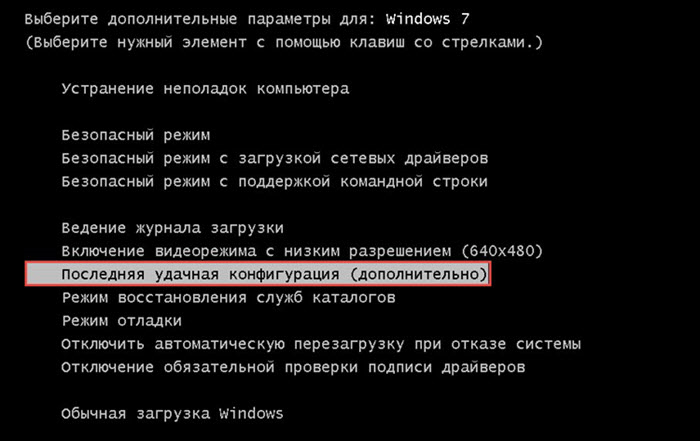
Si no tiene suerte, pasemos a una opción más compleja, que 100% lo ayudará a restaurar el archivo " Windows \\ System32 \\ config \\ system».
Corrección de errores, al cargar Windows XP, con la falta del archivo "Windows \\ System32 \\ config \\ system" usando LiveCD
En general, esta opción puede llamarse más compleja solo porque necesitamos algún tipo de LiveCD. Si no tiene dicho disco de arranque, deberá escribirlo en una unidad flash USB o en el mismo disco, puede ver cómo hacerlo.
Personalmente, en este ejemplo usaré una imagen bastante antigua con SonyaPE LiveCD, pero a pesar de esto, la uso con mucha frecuencia cuando trabajo con Windows XP. Me gusta por el hecho de que hay todo lo que puedo necesitar al trabajar con este sistema y él hace frente a todas las tareas sin problemas. Por lo tanto, si lo desea, puede encontrar algún tipo de su imagen o aprovechar el hecho de que yo, puede descargarla desde este enlace.
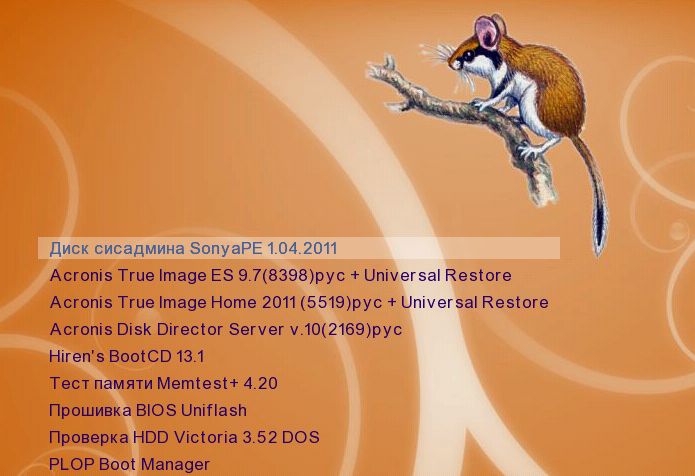
En general esta opcion debería ayudar, si no a todos, por lo que la mayoría lo revisé personalmente, varias docenas de veces. Si nada te ayuda, entonces, debes usar los consejos del sistema e intentar restaurar el archivo " C: \\ Windows \\ System32 \\ config»Usando el disco original de Windows XP.
Bueno, o, por supuesto, solo por completo, esto definitivamente resolverá este problema. Así que, bueno, bueno, si tienes preguntas, espero tus comentarios.
A menudo sucede que los clientes recurren a mí con un problema, Windows dejó de cargarse debido a un archivo dañado o faltante \\ Windows \\ system32 \\ config \\ system
Esto suele suceder en Windows XP
¿Qué hacer en este caso? Reinstalar estúpido sistema? Esto es algo extremo y último. Vamos por el otro lado.
Hay dos opciones para restaurar el inicio de Windows.
Si ninguno de ellos ayuda, solo tendrá que reinstalar el sistema. Pero primero debe averiguar qué causó este error y Windows dejó de cargar.
Las causas más comunes de daños en el archivo del sistema son, como noté, que la luz se cortó bruscamente y la computadora se vio obligada a apagarse (en resumen, el apagado de emergencia de la computadora). O el disco duro está físicamente desgastado y se llama Sectores defectuosos o bloques dañados, junto con sectores dañados en el disco duro, los archivos de arranque del sistema también se pierden.
Lo que lleva a un problema tal como Windows dejó de cargarse debido a un archivo dañado o faltante \\ Windows \\ system32 \\ config \\ system
La primera solución al problema.como está escrito en la captura de pantalla. Puede intentar restaurar este archivo ejecutando el instalador de Windows desde el CD-ROM de instalación original. Seleccione "r" en el primer cuadro de diálogo para iniciar el procedimiento de recuperación.
Para hacer esto, inserte el disco original con Windows XP (no un ensamblaje como una bestia, SamLab ya que no hay una función de recuperación en los ensamblajes) en la unidad de CD y arranque desde él.
En este punto, en lugar de Enter, presione R para iniciar la consola de recuperación
Si un sistema operativo está instalado en la computadora y está ubicado en la unidad C de manera predeterminada, ingrese 1 y haga clic entrar
Si la contraseña se estableció en cuenta administrador escriba contraseña y haga clic Entrar. Si la contraseña de administrador no está configurada, entonces saltandosolo haz clic Entrar
En el indicador del sistema que aparece:
C: \\ VENTANAS\u003e
Entrar fixboot
Aparecerá un mensaje:
Sección final: C:.
¿Quieres grabar un nuevo sector de arranque a la sección C:?
Entrar y (que significa sí) y haga clic Entrar
Aparecerá un mensaje:
Sistema de archivos en partición de arranque: NTFS (o FAT32).
El comando FIXBOOT escribe un nuevo sector de arranque.
Nuevo sector de arranque registrado con éxito.
C: \\ VENTANAS\u003e
entrar fixmbr
Aparecerá un mensaje:
** ADVERTENCIA **
Hay un primario no estándar o no válido en esta computadora registro de arranque. El uso de FIXMBR puede dañar la tabla de particiones existente. Esto provocará la pérdida de acceso a todas las particiones del disco duro actual.
Si no hay problemas de acceso al disco, se recomienda que finalice el comando FIXMBR.
¿Confirmar el registro del nuevo MBR?
Entrar y (que significa sí) y haga clic Entrar
Aparecerá un mensaje:
Se crea un nuevo registro de arranque maestro en el disco físico \\ Dispositivo \\ Disco duro0 \\ Partición0.
Nuevo registro de arranque maestro realizado con éxito.
Por invitación del sistema C: \\ VENTANAS\u003e
entrar salir, reinicio de la computadora. Inicie sesión en Bios y priorice el arranque desde el disco duro.
Para la segunda opción sistema de recuperación de arranque necesitamos un disco de arranque liveCD.
Arrancamos desde el disco, configurando la prioridad de arranque en BIOS desde una unidad SD-DVD
Después de cargar el LiveCD, inicie el administrador de archivos, preferiblemente Total Commander, y abra las siguientes carpetas.
En la ventana izquierda, abra la ruta completa especificada en el error al cargar el sistema C: \\ Windows \\ system32 \\ config \\ system siempre que carpeta de Windows instalado en la unidad C.
En la ventana derecha, abra C: / Windows / reparación Aquí hay copias de los archivos del sistema.
Copiar archivo Sistema de la carpeta reparar a la carpeta config, a pedido de reemplazar, aceptamos afirmativamente. En resumen, reemplazamos el archivo dañado sistema en espera de trabajo sistema.
Reiniciamos la computadora, arrancamos desde el disco duro y listo, el sistema comienza a arrancar.
Este método a menudo ayuda, pero no siempre. Hay varios casos y razones. Si ninguna de las opciones ha ayudado, solo reinstalar el sistema ayudará, por desgracia.




